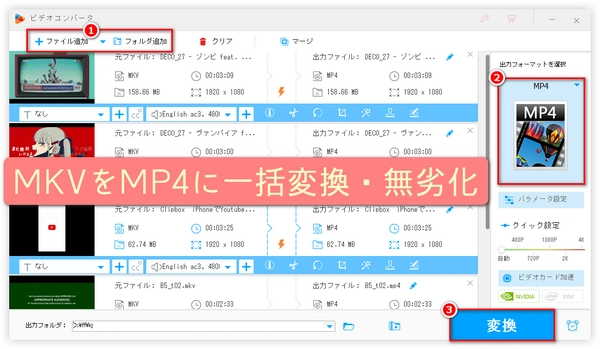


Adobe Media Encoder(AME)は、Adobe公式の動画変換ツールです。Windows版ではMKVファイルの読み込みとMP4形式への変換が可能です。
手順
AMEを起動し、「+」ボタンをクリックしてMKVファイルを追加します。
出力形式として「H.264(.mp4)」を選択します。
出力先とファイル名を設定します。
「開始」ボタンをクリックして変換を実行します。
⚠️ 注意点:macOS版のAdobe Media Encoderでは、MKVファイルの読み込みがサポートされていないです。
Adobe Expressは、ブラウザ上で動作する無料の動画変換ツールです。
手順
Adobe Expressの「MP4に変換」ページにアクセスします。
変換したい動画ファイルをアップロードします。
必要に応じて開始・終了時間や音声の有無を設定します。
「ダウンロード」ボタンをクリックしてMP4ファイルを保存します。
Adobe製品でMKVファイルを直接読み込めない場合、以下のソフトを使用してMP4形式に変換できます。
幅広いフォーマットに対応しており、ほとんどのMKV動画を無劣化でMP4に変換できます。GPUアクセラレーション技術により、超高速変換が可能で、動画の画質を維持し、動画ファイルのサイズをできるだけ小さくでき、解像度、ビットレート、フレームレートなどのパラメータを必要に応じて調整することも可能です。使い方が簡単で、一括変換、結合/分割/圧縮をサポートしています。そのほか、音楽形式変換、動画からの音声抽出、動画・音楽のダウンロード、GIFアニメーション作成、画面録画、音声録音など、便利な機能も搭載しています。つまり、MKVをMP4に変換できる以外、動画を編集するときに多くの役割を果たすことができます。
次はAdobeソフトの代わりに、このソフトでMKVをMP4に変換する手順を詳しくご説明します。始める前にWonderFox HD Video Converter Factory ProをWindows PCに無料ダウンロードしてください。
WonderFox HD Video Converter Factory Proを実行し、「変換」をクリックします。
「+ファイル追加」をクリックし、MKV動画をこの変換ソフトに取り込みます。
* このソフトは一括変換をサポートしているので、Adobeのソフトの代わりに複数のMKV動画を一度にMP4に変換できます。
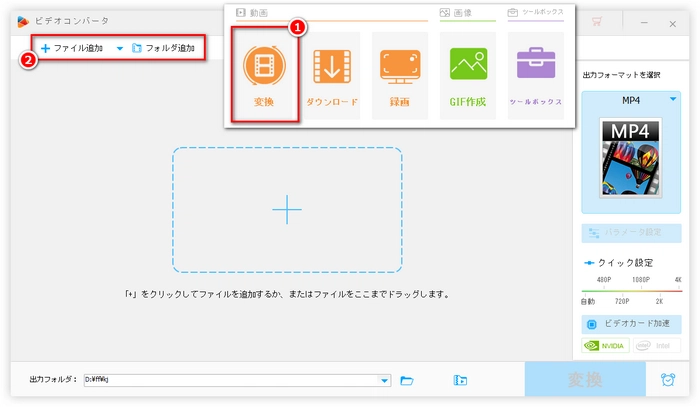
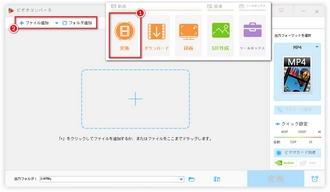
右側の「出力フォーマットを選択」下の形式ボタンをクリックし、「動画」カテゴリで「MP4」を出力形式として選択します。
* ご覧のように、MP4以外のよく使われる動画形式もここにたくさんあるので、多くの動画形式の間の相互変換も可能です。
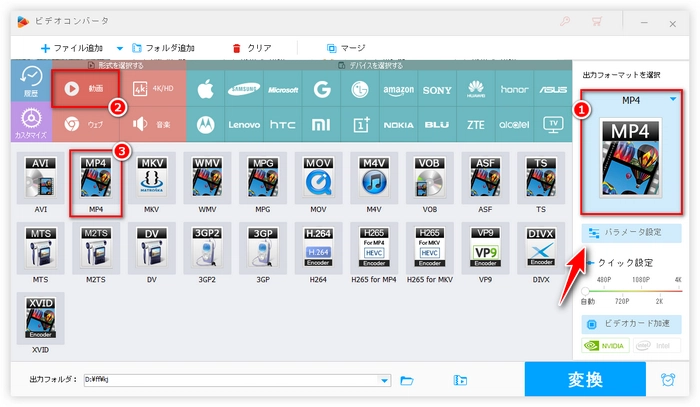
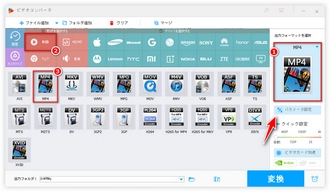
下の逆三角形「▼」をクリックし、MP4ファイルの保存先を選択します。
右下の「変換」をクリックし、MKV動画をMP4に変換します。
変換後、さらに編集したい場合、書き出したMP4動画をAdobeソフトに取り込みましょう。
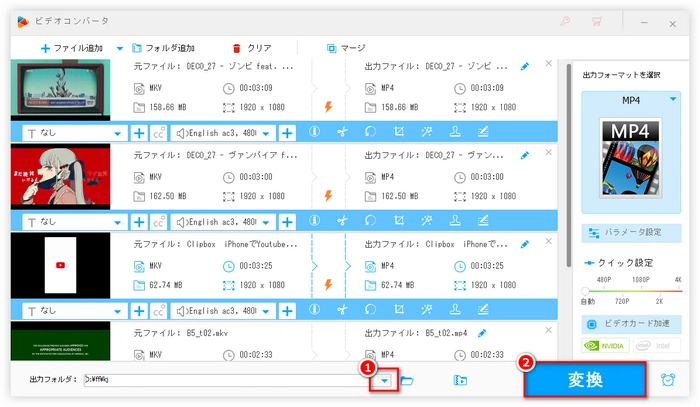
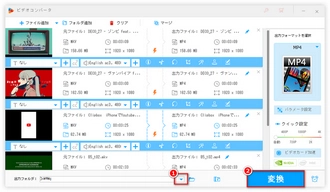
他のおすすめソフト
HandBrake:高品質な変換が可能な無料ソフトで、MKVファイルをMP4形式に変換できます。
VLCメディアプレーヤー:再生ソフトとして有名だが、簡単な変換機能も備えています。
Shutter Encoder:インストール不要で、さまざまな形式の動画変換に対応しています。
これらのソフトを使用してMKVファイルをMP4形式に変換した後、Adobe Premiere Proなどで編集が可能になります。
OBS Studioで録画したMKVファイルは、OBS内の「録画の再多重化」機能を使用してMP4形式に変換できます。
手順
OBSを起動し、「ファイル」メニューから「録画の再多重化」を選択します。
変換したいMKVファイルを指定し、出力先を設定します。
「再多重化」ボタンをクリックして変換を実行します。
この方法では再エンコードが行われないため、画質の劣化を防ぐことができます。
利用規約 | プライバシーポリシー | ライセンスポリシー | Copyright © 2009-2025 WonderFox Soft, Inc. All Rights Reserved.